- Orodje za odpravljanje težav
- Center za posodobitve
- Čas
- Čiščenje diska
- Ročna namestitev
- Prisotnost virusov
Pomagajte razvoju spletnega mesta, delite članek s prijatelji!
Operacijski sistem Windows 10 ima z vsemi njegovimi pozitivnimi lastnostmi kar nekaj pomanjkljivosti, ena izmed njih je predolgo preverjanje in nameščanje posodobitev. Toda običajnim uporabnikom je na voljo več načinov za pospešitev prenosov.

Orodje za odpravljanje težav
Ta OS ima možnost, s katero lahko najdete in rešite sistemske težave, vključno s počasnim iskanjem posodobitev. Zagon orodij za odpravljanje težav je najlažja rešitev, vendar ne najbolj učinkovita.
Skozi "Nastavitve" morate iti na "Posodobitev in varnost" - "Odpravljanje težav" .
Pojavil se bo seznam - v njem morate izbrati "Zaženi diagnostiko in odpravljanje težav" , nato kliknite gumb "Windows Update" in začnite skenirati. Težave (če obstajajo) bodo odpravljene samodejno ali pa bo sistem zagotovil vodnik za ročne popravke.
Center za posodobitve
Ta možnost je odvisna od dolgega ali nezadovoljivega iskanja posodobitev. V sistemu Windows 10 je to nastavitev mogoče znova zagnati ročno. Če želite to narediti, prek "Start" morate poiskati "Storitve" . Prikaže se seznamsko polje, v katerem morate izbrati "Windows Update" .
V oknu lastnosti kliknite gumb "Ustavi" , počakajte, da se zaustavitev pravilno zaključi, znova zaženite računalnik in sledite isti poti: od "Start" do "Windows Update" - "Run" .
Rezultat se preveri ročno: "Nastavitve" - " Windows Update" - "Preveri posodobitve" .
Čas
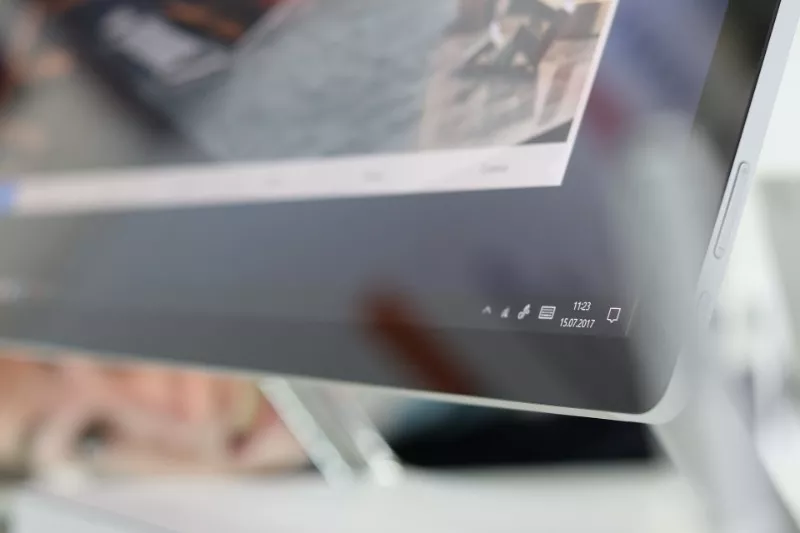
Nepravilno nastavljen čas lahko povzroči tudi nestabilnost OS, vključno z upočasnjenim prenosom datotek iz omrežja. To je posledica dejstva, da posodobitev sistema vključuje uporabo strežnikov Microsoft Corporation. Obstaja več načinov za prilagoditev časa v OS.
Preko nadzorne plošče
Kombinacija tipk Windows+R bo prikazala okno "Zaženi" , kjer morate vnesti kontrolni ukaz. V novem oknu izberite elemente "Datum in čas" - "Spremeni datum in čas" (ročno spremenjeno) - "V redu" .
S sistemskimi nastavitvami
Datum in ura sta prikazana na monitorju v spodnjem desnem kotu. Na ta sektor morate enkrat klikniti. V meniju, ki se prikaže, izberite "Nastavitve datuma in časa" , v novem oknu onemogočite samodejno nastavitev časa, kliknite gumb "Spremeni" . V prikazanem oknu nastavite datum in uro.
Prek ukazne vrstice
Ta metoda je povezana z že znano kombinacijo Windows+R. V okno "Zaženi" vnesite ukaz cmd, nato pritisnite kombinacijo treh tipk hkrati: Ctrl + Shift + Enter (tako se ukazna vrstica zažene kot skrbnik).
Pojavilo se bo okno s tem besedilom na koncu: C\Windows\System32\.
Za System32 vnesite čas 00:00, vendar namesto ničel nastavite želeni čas. Spremembe se aktivirajo s pritiskom na tipko Enter, ukazni čas se ne spremeni, čas se samodejno spremeni
Čiščenje diska
"Smeti" v sistemski particiji trdega diska (tu so nameščene posodobitve OS) je še en možen razlog za počasen zagon. V oknu "Raziskovalec" morate najti sistemski pogon, na katerem je nameščen OS (v večini primerov lokalni pogon C).
Klik na ikono diska bo prikazal meni, v katerem morate izbrati "Lastnosti" .
V zavihku "Splošno" pojdite na možnost "Čiščenje diska" - "Datoteke za optimizacijo dostave" - " Počisti" . Ko je čiščenje končano, morate znova zagnati napravo, ponastaviti vse nastavitve in začeti postopek iskanja posodobitev v omrežju.
Ročna namestitev
Eden najpočasnejših, najbolj zapletenih in radikalnih načinov za pospešitev prenosov. Včasih ima sam namestitveni paket kakšno napako, ki mu preprečuje pravilno namestitev na trdi disk. V tem primeru pomaga ročna namestitev z uporabo vira Microsoft Update Catalog.
Če ga želite zagnati, morate poznati številko zahtevane vrste paketa, ki je videti takole: KBXXXXXXX (namesto X - določene številke).
Ko v oknu, ki se prikaže, odprete "Microsoft Update Catalog" , morate določiti številko paketa, izbrati različico te posodobitve (x64, x86 ali ARM64), prenesti paket kot datoteko na vaš trdi disk in ga namestite prek "Windows Update "" .
To možnost lahko imenujemo zastarela, saj je posodobitev narejena neposredno iz datoteke, brez interneta.
Prisotnost virusov
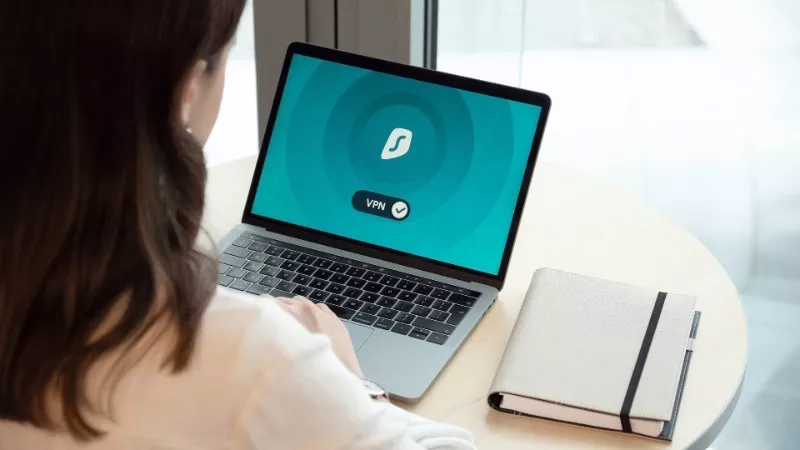
Ta možnost je uporabna ne samo v primeru počasnega iskanja in prenosa datotek iz interneta, ampak tudi v kakršni koli nerazumljivi situaciji, vključno z občasnim vzdrževanjem operacijskega sistema in celotne naprave.
Danes se skoraj vsi protivirusni programi distribuirajo v brezplačnih različicah, to je povsem dovolj za diagnosticiranje in odpravljanje težav.
Virusi lahko blokirajo (ali upočasnijo) sistemske funkcije, vključno z iskanjem posodobitev OS. Popoln pregled sistema in odstranitev zlonamernih datotek je učinkovit način za pospešitev prenosov.